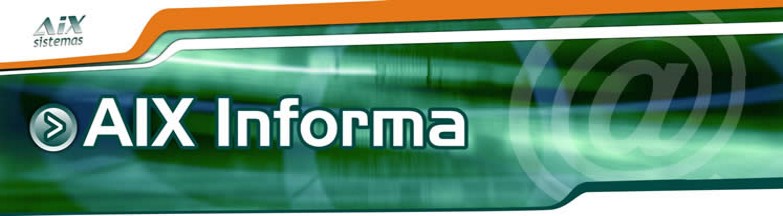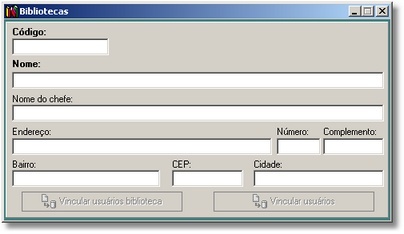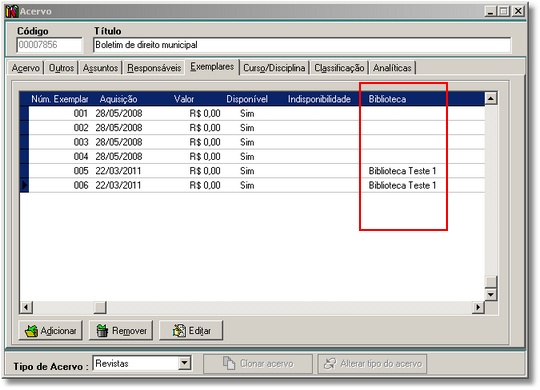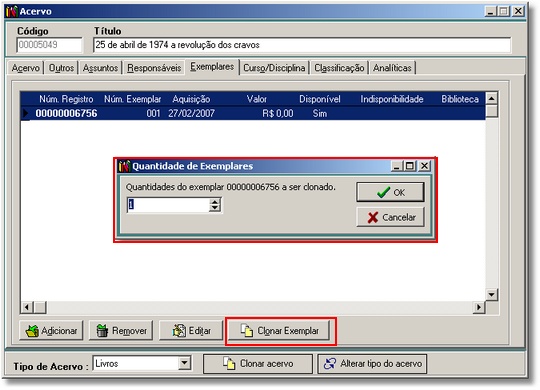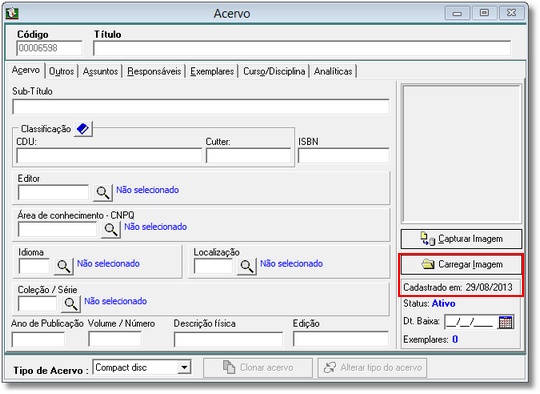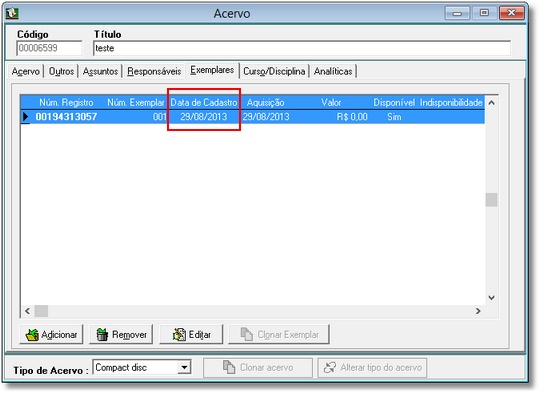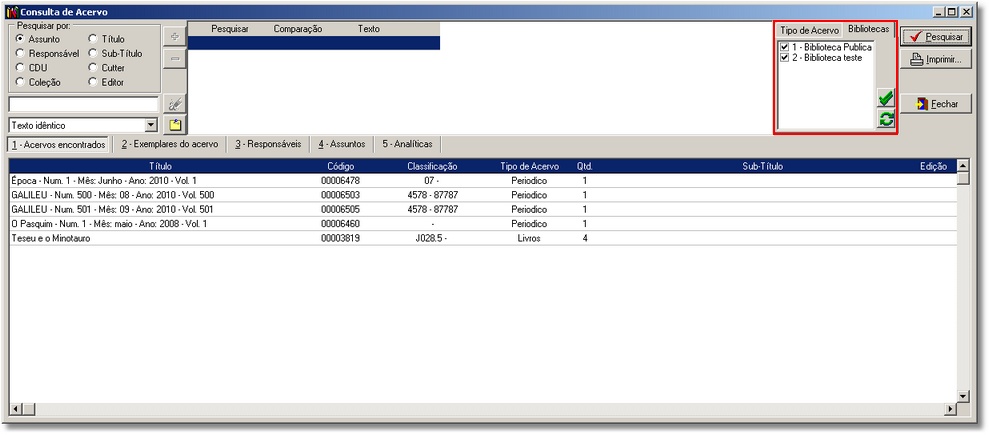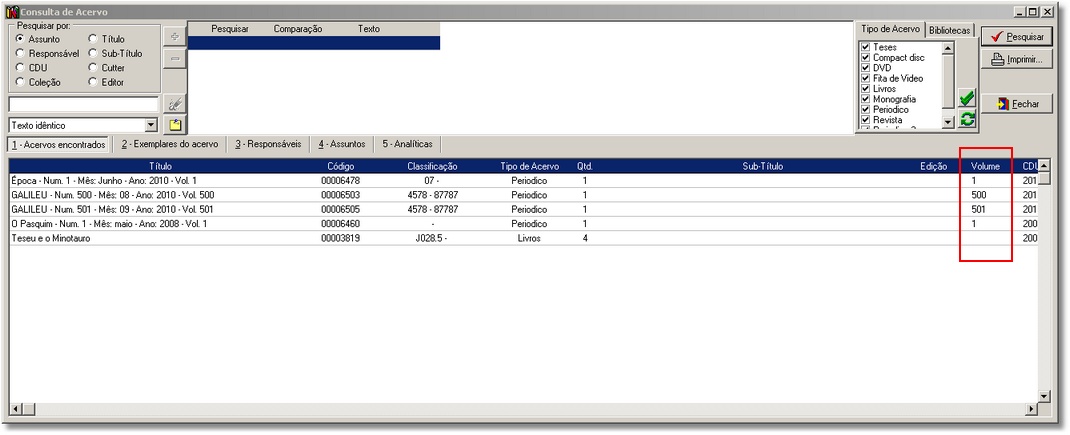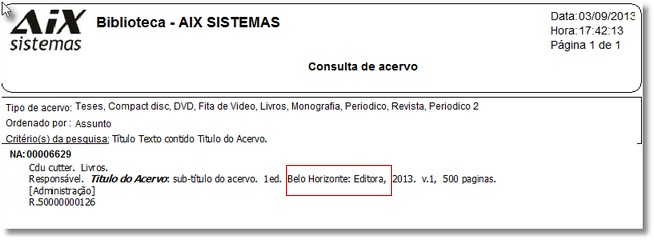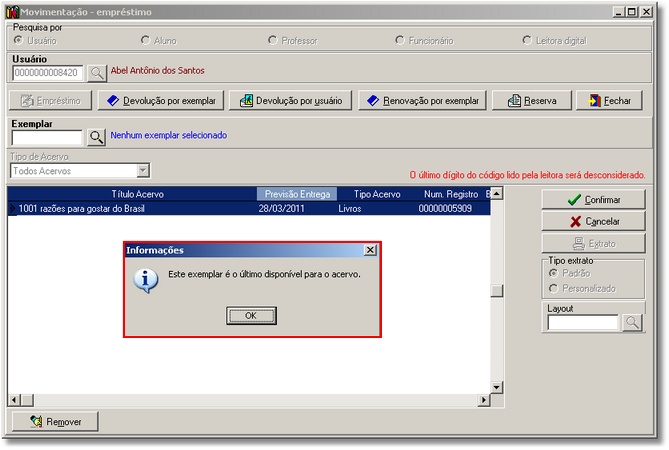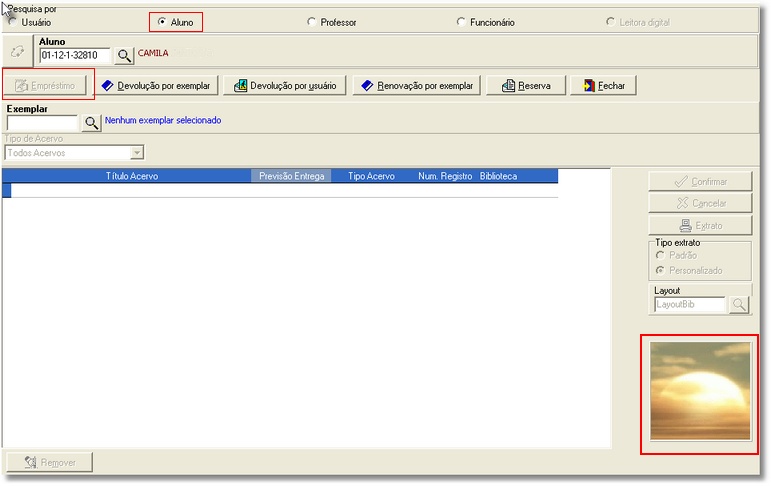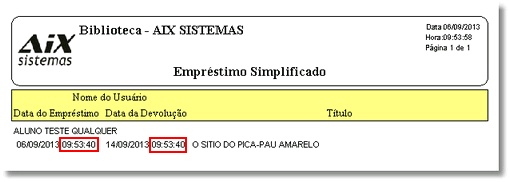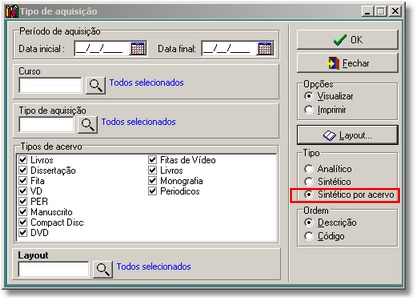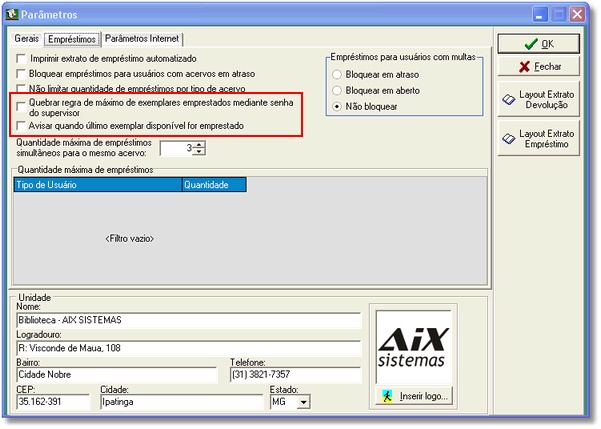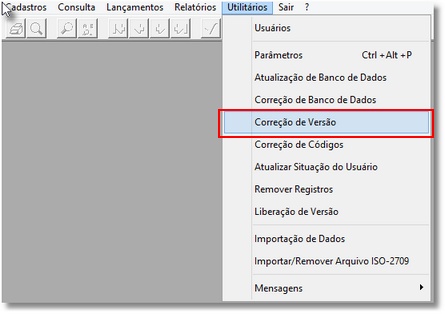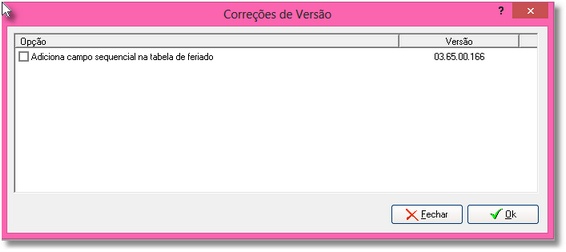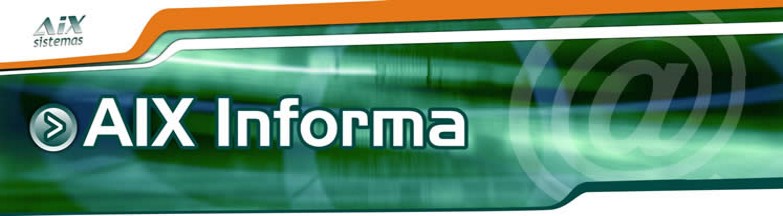
Número - 202 - 30/10/2013 | Giz - Biblioteca - 3.13.0
Esta versão veio para sanar pequenos erros e disponibilizar novas funcionalidades para a melhoria do sistema Giz Biblioteca.
Lembre-se: para atualizar corretamente o seu sistema é imprescindível verificar os Procedimentos de atualização. Caso tenha dificuldade em fazer o download, entre em contato através do Cliente On-line. O horário de funcionamento do suporte técnico é de 08 às 21 horas. Veja, abaixo, mais detalhes da versão.
Alterações Realizadas

Cadastro | Biblioteca
Acrescentamos nova opção para o cadastro de Bibliotecas no sistema.
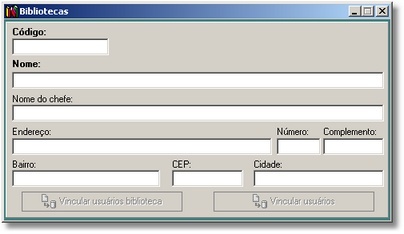
Cadastro | Acervos
Criamos a possibilidade de cadastrar o acervo e relacioná-lo com uma biblioteca.
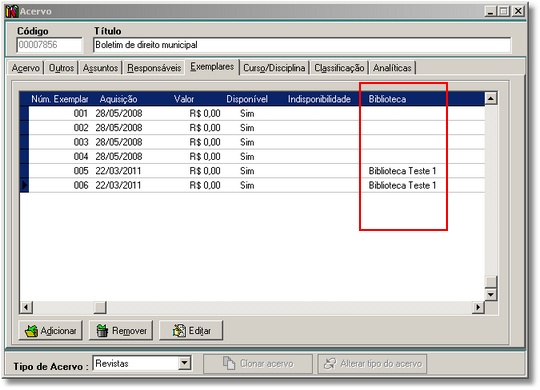
Foi adicionado um botão que permite clonar vários exemplares ao mesmo tempo na aba exemplares.
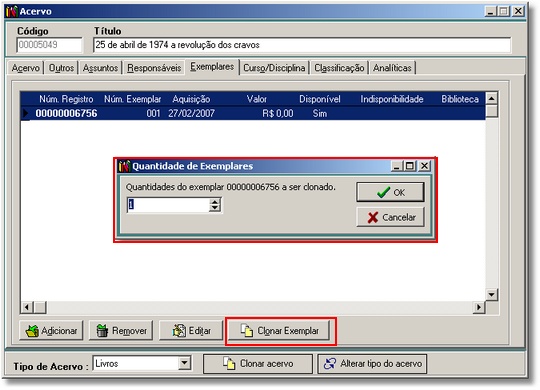
Foi criado um botão que permite carregar imagem em determinada pasta e adicioná-la ao acervo.
Também foi adicionado a data em que será cadastrado o acervo e os exemplares.
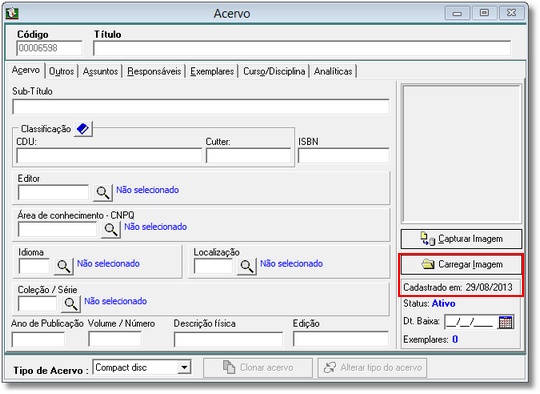
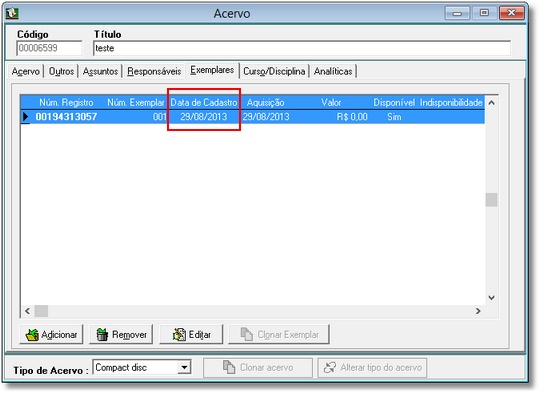
Consulta | Acervos
Foi criada a opção de pesquisar acervo por biblioteca.
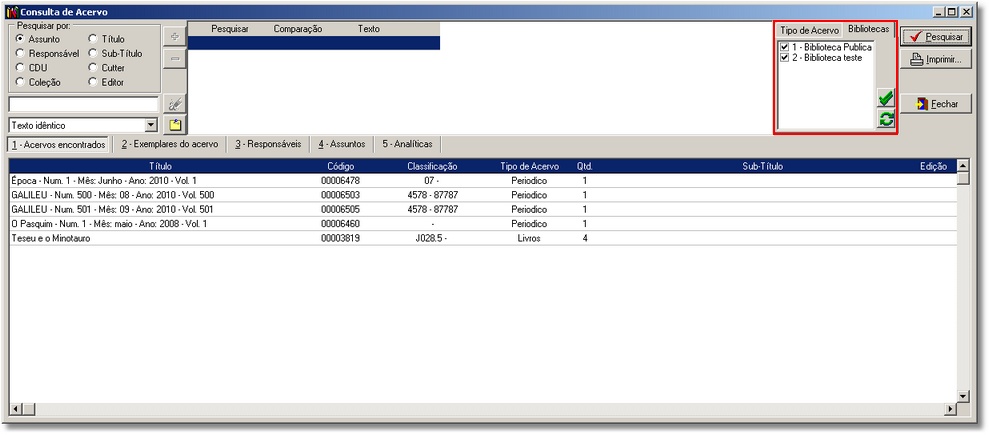
Acrescentamos no resultado da consulta de acervo o campo volume na tabela.
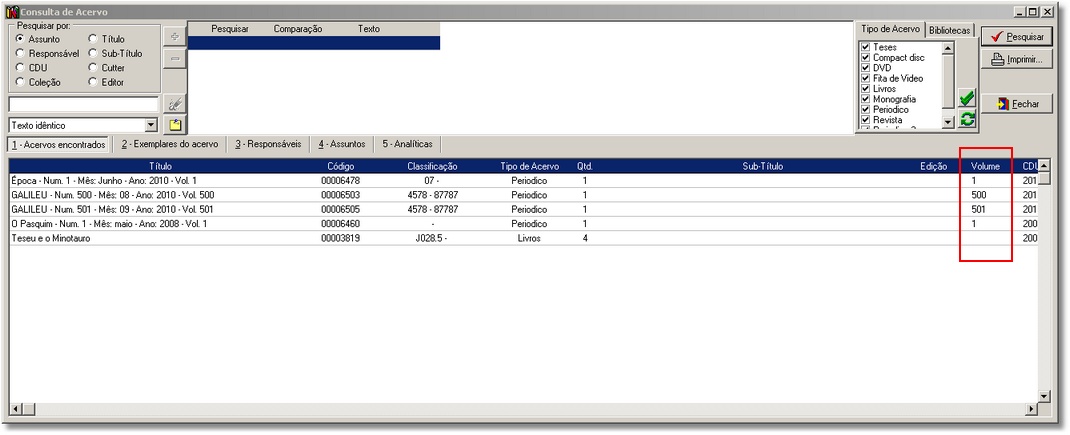
No relatório da consulta de acervos, acrescentamos uma vírgula após a exibição da Editora do acervo.
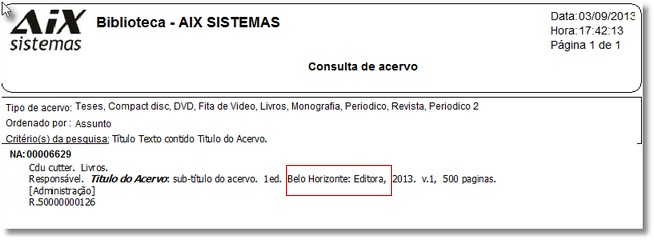
Lançamentos | Movimentação
Ficando marcada a opção "Avisar quando último exemplar disponível for emprestado" na tela de parâmetros, permitirá na tela de Movimentação a exibição da mensagem quando o último acervo estiver disponível para o empréstimo.
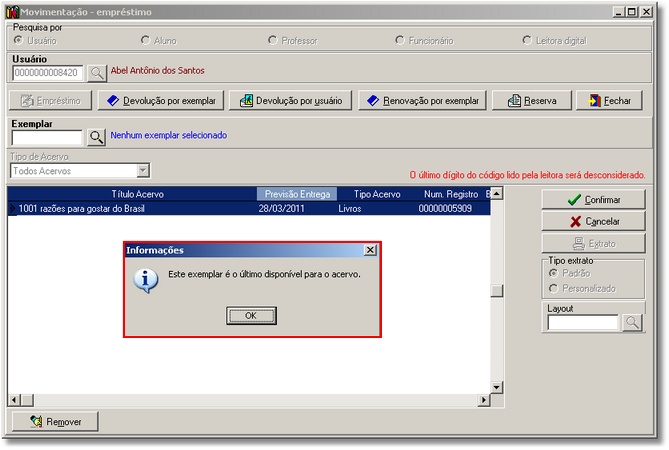
Acrescentamos um campo para exibição da foto do aluno. Esta foto será exibida no momento do empréstimo dos exemplares.
Disponível apenas para pesquisas por Aluno.
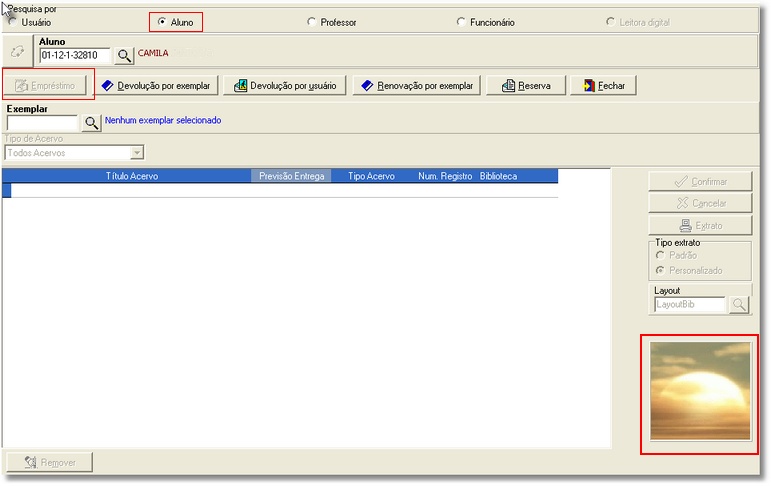
Quando o parâmetro 'Quebrar regra de máximo de exemplares emprestados mediante senha do supervisor' estiver marcado, e durante o empréstimo dos usuários os mesmos já excederam o limite de empréstimo uma mensagem irá aparecer, informando que o limite já excedeu e se deseja autorizar o empréstimo.
Esta mensagem irá aparecer quando o parâmetro 'Não limitar quantidade de empréstimos por tipo de acervo' estiver marcado. Porque estará usando por limitação de usuário.

Esta mensagem irá aparecer quando o parâmetro 'Não limitar quantidade de empréstimos por tipo de acervo' estiver desmarcado. Porque estará usando por limitação de acervo.

Lançamentos | Empréstimos Simplificados
Na impressão do relatório adicionamos a hora do empréstimo e devolução.
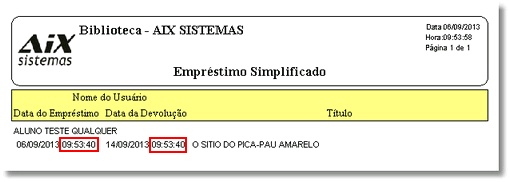
Relatórios | Tipo de Aquisição
Foi adicionado mais um tipo de relatório: Sintético por Acervo. Este modelo agrupa por curso, data e acervo e exibe o valor total.
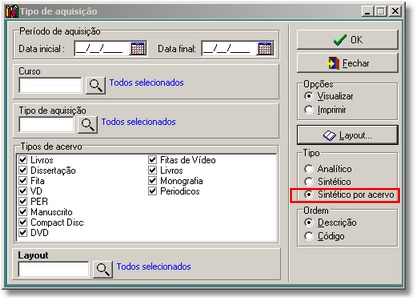
Relatórios | Etiquetas | de Lombada
Adicionamos no layout de etiquetas de lombada, no pip Responsáveis o campo TipoResponsabilidade.
Utilitários | Parâmetros
Foi adicionado na tela de Parâmetros na aba Empréstimos dois campos check-boxs:
- Avisar quando último exemplar disponível for emprestado.
- Quebrar regra de máximo de exemplares emprestados mediante senha do supervisor.
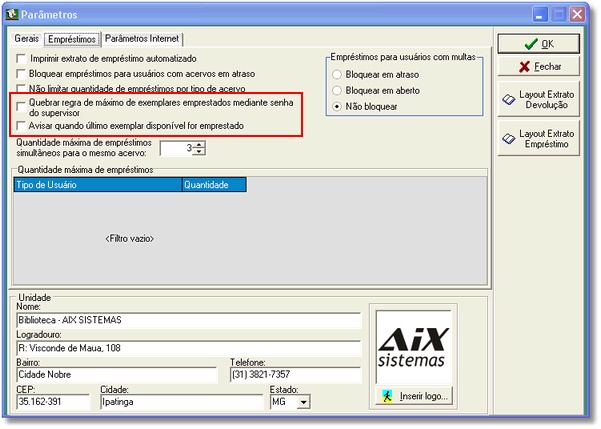
Utilitários | Correção de Versão
Adicionamos uma nova opção de menu para correção em utilitários. Essa correção possui a finalidade de corrigir pequenas inconsistências na base de dados do sistema, como por exemplo a correção da tabela de feriados.
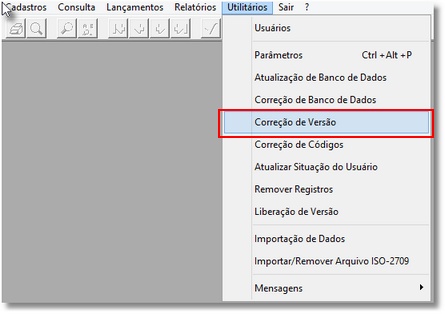
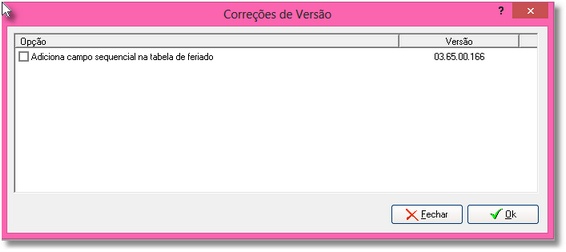
Procedimentos de Atualização

É IMPORTANTÍSSIMO fazer BACKUP do Banco de Dados e seguir a ordem dos seguintes passos da atualização:
- Acesse o site www.aix.com.br, clique no botão "Cliente Online" e faça login, na parte superior direita do site;
- No Cliente Online, clique no menu Atualização;
- Selecione a aplicação que deseja atualizar;
- Faça download dos arquivos disponíveis;
- Faça a descompactação dos arquivos;
- Sobrescreva o executável Giz.exe na pasta "Giz for Windows";
- Criar um atalho para o executável Giz, pois, com a unificação dos módulos, os links existentes estarão executando a versão anterior;
- Sobrescreva o diretório Sys na pasta "Dados Giz" ;
- Atualizar as seguintes tabelas:
- Acervos da Biblioteca
- Bibliotecas
- Exemplares de Acervos
- Feriados
- Importação ISO2709 - Biblioteca
- Parâmetros - Biblioteca
- Periódicos da Biblioteca
- Sistemas gravação
- Usuários bibliotecas vinculadas